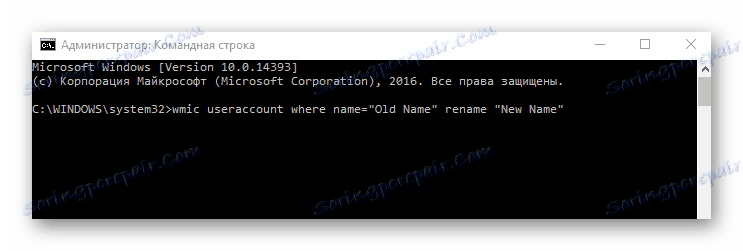Промена корисничког имена у оперативном систему Виндовс 10
Ради лакшег коришћења рачунара и контроле приступа у Виндовс-у, постоји идентификација корисника. Корисничко име се обично креира када је систем инсталиран и можда не испуњава захтеве крајњег корисника. У наставку ћете сазнати како промијенити ово име у овом оперативном систему.
Садржај
Поступак промене имена у Виндовсу 10
Преименујте корисника, без обзира да ли има администраторска права или права редовног корисника, довољно је лако. Штавише, постоји неколико начина да се то уради, тако да свако може изабрати онај који је погодан за њега и да га користи. У оперативном систему Виндовс 10 можете користити две врсте акредитива (локално и Мицрософтово рачуноводство). Размотрите операцију преименовања на основу ових података.
Свака промена конфигурације оперативног система Виндовс 10 представља потенцијално опасне радње, па направите резервну копију података прије започињања процедуре.
Прочитајте више: Како направити резервну копију оперативног система Виндовс 10 .
Метод 1: Мицрософтова веб локација
Ова метода је погодна само за власнике Мицрософт налога.
- Идите до Мицрософт страница да измените акредитиве.
- Кликните на дугме за пријављивање.
- Унесите своје корисничко име и лозинку.
- Затим кликните на дугме "Промени име" .
- Наведите нове податке за рачун и кликните на "Сачувај" елемент.
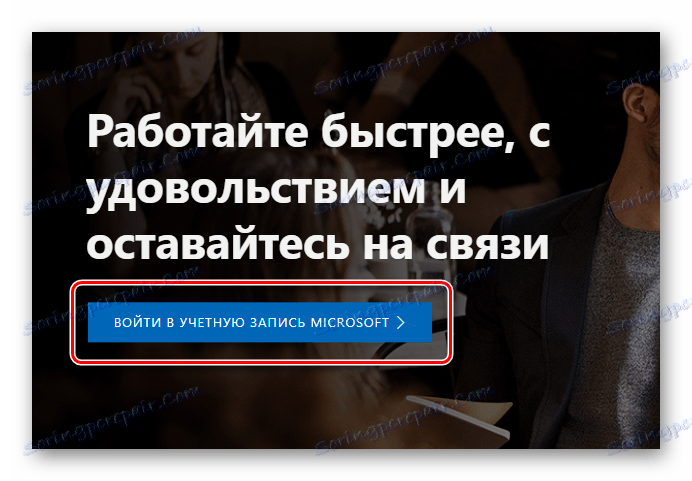
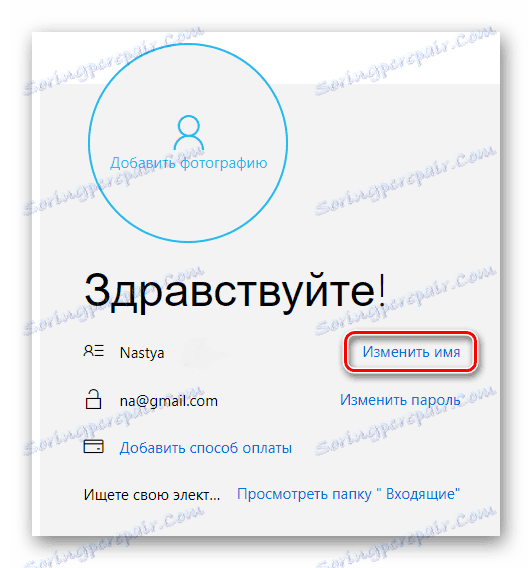
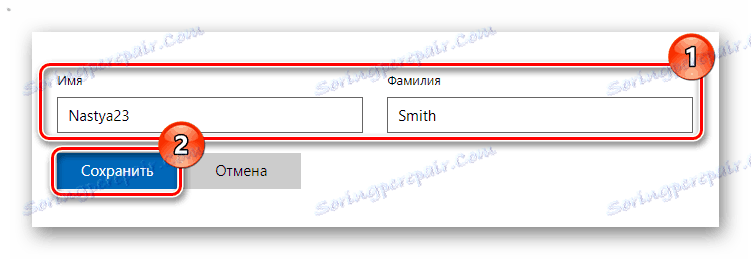
Затим ћете научити како промијенити име за локални рачун.
Метод 2: Контролна табла
Ова компонента система користи се за многе операције с њим, укључујући конфигурацију локалних рачуна.
- Десним тастером миша кликните на ставку "Старт" , отворите мени са којег одаберете "Цонтрол Панел" .
- У режиму приказа "Категорија" кликните на одељак "Кориснички рачуни" .
- Затим промените тип налога .
- Изаберите корисника,
- за које је потребно променити име, а затим кликните на дугме за промену имена.
- Укуцајте ново име и кликните на Преименуј .
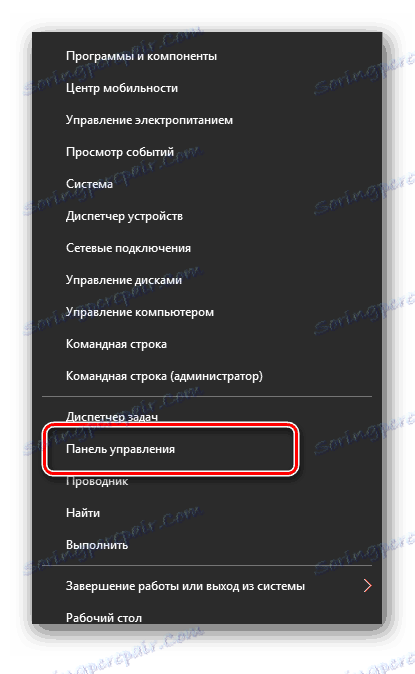
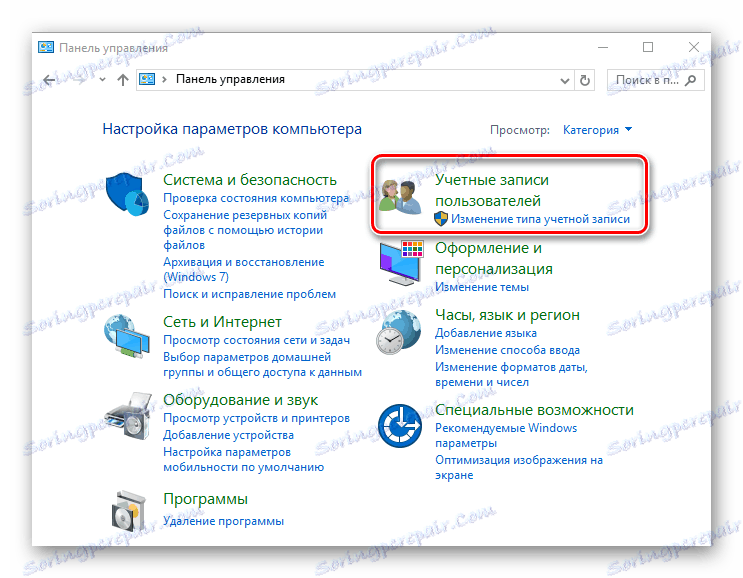
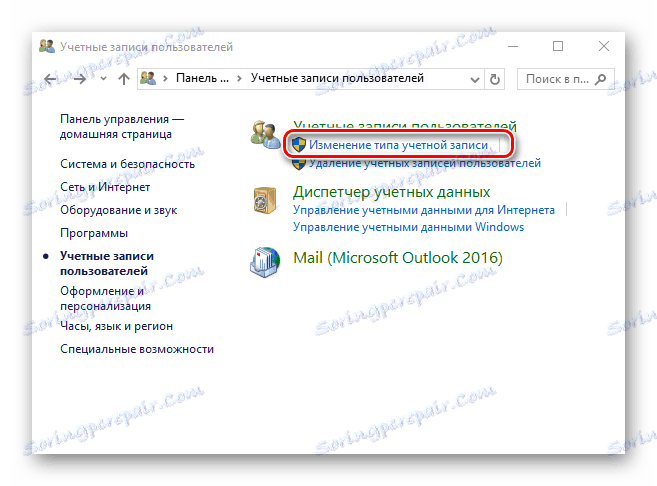
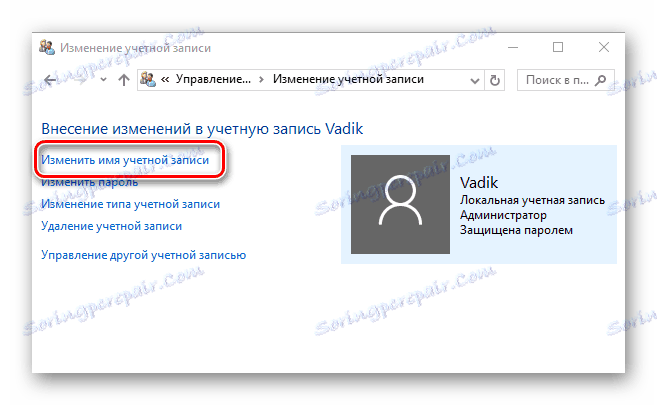

3. метод: "лусрмгр.мсц" снап-ин
Други начин локалног преименовања је коришћење "лусрмгр.мсц" снап-ин-а ( "Локални корисници и групе" ). Да бисте овако доделили ново име, потребно је урадити следеће:
- Кликните комбинацију "Вин + Р" , у прозору "Покрени" унесите лусрмгр.мсц и кликните на "ОК" или "Ентер" .
- Затим кликните на картицу "Корисници" и изаберите рачун за који желите да поставите ново име.
- Позовите контекстуални мени са десним кликом миша. Кликните на ставку "Преименуј" .
- Унесите нову вриједност за име и притисните "Ентер" .
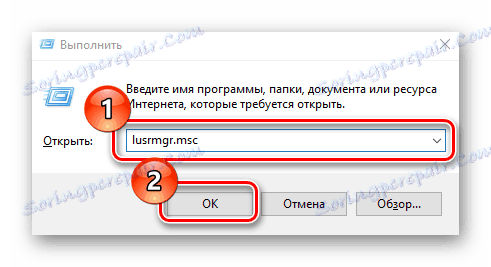
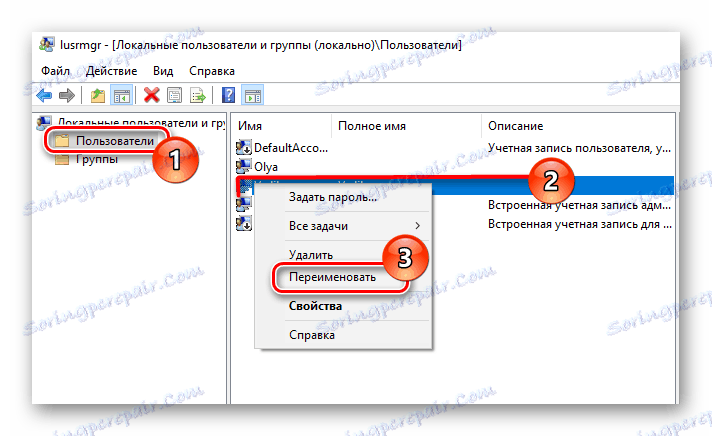
Ова метода није доступна за кориснике који имају инсталирану верзију оперативног система Виндовс 10 Хоме.
Метод 4: Командна линија
За кориснике који више воле да обављају већину операција кроз "Цомманд Лине" , постоји и решење које вам омогућава да извршите задатак помоћу омиљеног алата. То можете учинити овако:
- Започните "Цомманд Промпт" у режиму администратора. То можете урадити десним кликом на "Старт" мени .
- Откуцајте команду:
wmic useraccount where name="Old Name" rename "New Name"и притисните "Ентер" . У овом случају, старо име је старо корисничко име, а ново име је ново.
![Поступак преименовања корисника преко командне линије у оперативном систему Виндовс 10]()
- Поново покрените систем.
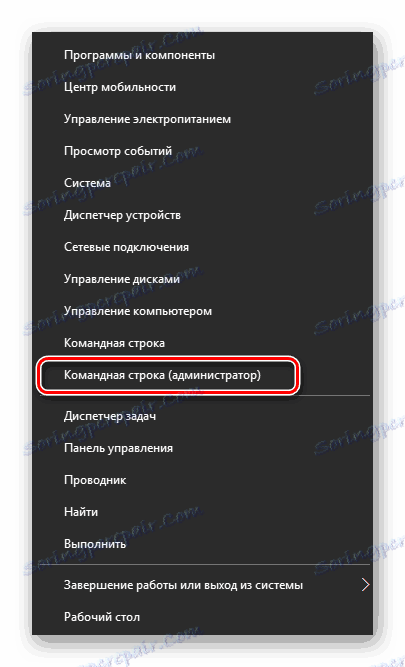
На ове начине, имајући администраторска права, можете само неколико минута доделити ново име кориснику.